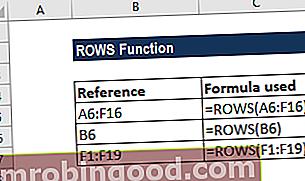SUMIF-funktio on luokiteltu Excel Math- ja Trigonometry-funktioiden funktioiden luetteloon tärkeimmistä Excel-funktioista finanssianalyytikoille. Tämä huijausarkki kattaa 100 toimintoa, jotka ovat tärkeitä tietää Excel-analyytikkona. Se tiivistää solut, jotka täyttävät annetut kriteerit. Kriteerit perustuvat päivämääriin, numeroihin ja tekstiin. Se tukee loogisia operaattoreita, kuten (>, <,, =) ja myös jokerimerkkejä (*,?). Tässä SUMIF Excel -toiminnon oppaassa kerrotaan, kuinka sitä käytetään vaihe vaiheelta.
Talousanalyytikkona Talousanalyytikkona Tehtävän kuvaus Alla oleva rahoitusanalyytikon tehtäväkuva antaa tyypillisen esimerkin kaikista taidoista, koulutuksesta ja kokemuksesta, joka vaaditaan analyytikkotyöhön pankissa, laitoksessa tai yhteisössä. Suorita talousennusteiden, raportointien ja operatiivisten mittareiden seuranta, analysoi taloudellisia tietoja, luo rahoitusmalleja. SUMIF on usein käytetty toiminto. Oletetaan, että meille annetaan taulukko, jossa luetellaan vihannekset eri toimittajilta. Vihannesten nimet, toimittajien nimet ja määrä ovat vastaavasti sarakkeessa A, sarakkeessa B ja sarakkeessa C. Tällaisessa tilanteessa voimme käyttää SUMIF-funktiota selvittämään tietyn toimittajan tiettyyn vihannesten määrän määrän.
Kaava
= SUMIF (alue, ehdot, [summa_alue])
Kaavassa käytetään seuraavia argumentteja:
- Alue (pakollinen argumentti) - Tämä on solualue, jolle haluamme soveltaa ehtoja.
- Kriteeri (pakollinen argumentti) - Tätä kriteeriä käytetään määrittämään, mitkä solut on lisättävä.
Kun annamme kriteeriargumentin, se voi olla joko:
- Numeerinen arvo (joka voi olla kokonaisluku, desimaali, päivämäärä, aika tai looginen arvo) (esim. 10, 1.1.2018, TOSI) tai
- Tekstimerkkijono (esim. "Teksti", "Torstai") tai
- Lauseke (esim. “> 12”, “0”).
- Summa-alue (valinnainen argumentti) - Tämä on joukko numeerisia arvoja (tai soluja, jotka sisältävät numeerisia arvoja), jotka on lisättävä yhteen, jos vastaava alueen merkintä täyttää toimitetut ehdot. Jos [sum_range] -argumentti jätetään pois, alueen argumentin arvot summataan.
Kuinka käyttää SUMIF Excel -toimintoa
Ymmärrämme SUMIF-toiminnon käyttötarkoituksia muutamalla esimerkillä:
Esimerkki 1
Oletetaan, että meille annetaan seuraavat tiedot:

Haluamme löytää idän kokonaismyynnin ja helmikuun kokonaismyynnin. Kaava, jota käytetään idän kokonaismyynnin saamiseen, on:

Tekstikriteerit tai matemaattisia symboleja sisältävät ehdot on liitettävä lainausmerkeihin (““).
Saamme tuloksen alla:

Kaavan helmikuun kokonaismyynnille on:

Saamme tuloksen alla:

Muutama huomautus SUMIF Excel -toiminnosta
- #ARVO! virhe - Tapahtuu, kun annettu kriteeri on tekstimerkkijono, jonka pituus on yli 255 merkkiä.
- Kun summa-alue jätetään pois, alueen solut summataan.
- Seuraavia yleismerkkejä voidaan käyttää tekstiin liittyvissä kriteereissä:
- ? - vastaa mitä tahansa yksittäistä merkkiä
- * - vastaa mitä tahansa merkkijonoa
- Löydä kirjaimellinen kysymysmerkki tai tähti käyttämällä tildettä (~) kysymysmerkin tai tähden edessä (ts. ~ ?, ~ *).
Napsauta tätä ladataksesi Excel-esimerkkitiedoston
Lisäresurssit
Kiitos, että olet lukenut Finance-oppaan tärkeistä Excel-toiminnoista! Käyttämällä aikaa näiden toimintojen oppimiseen ja hallintaan nopeutat merkittävästi taloudellista analyysiä. Saat lisätietoja tutustumalla näihin muihin rahoitusresursseihin:
- Excel-toiminnot rahoitukselle Excel for Finance Tämä Excel for Finance -opas opettaa kymmenen suosituinta kaavaa ja toimintoa, jotka sinun on tiedettävä olevan erinomainen talousanalyytikko Excelissä. Tässä oppaassa on esimerkkejä, kuvakaappauksia ja vaiheittaiset ohjeet. Loppujen lopuksi lataa ilmainen Excel-malli, joka sisältää kaikki opetusohjelman kattamat rahoitustoiminnot
- Advanced Excel Formulas -kurssi
- Edistyneet Excel-kaavat, jotka sinun on tiedettävä Edistyneet Excel-kaavat, jotka sinun on tiedettävä Nämä edistyneet Excel-kaavat ovat tärkeitä tietää ja vievät taloudellisen analyysin taitosi seuraavalle tasolle. Sinun on tiedettävä edistyneet Excel-toiminnot. Opi 10 parasta Excel-kaavaa, joita jokainen maailmanluokan talousanalyytikko käyttää säännöllisesti. Nämä taidot parantavat taulukkolaskentaasi millä tahansa uralla
- Excel-pikakuvakkeet PC: lle ja Macille Excel-pikakuvakkeet PC Mac Excel -pikakuvakkeet - Luettelo tärkeimmistä ja yleisimmistä MS Excel -pikakuvakkeista PC- ja Mac-käyttäjille, rahoitukselle, kirjanpitäjälle. Pikanäppäimet nopeuttavat mallinnustaitojasi ja säästävät aikaa. Opi muokkausta, muotoilua, navigointia, nauhaa, erikoisliimaa, tietojen käsittelyä, kaavan ja solujen muokkausta ja muita oikotietä